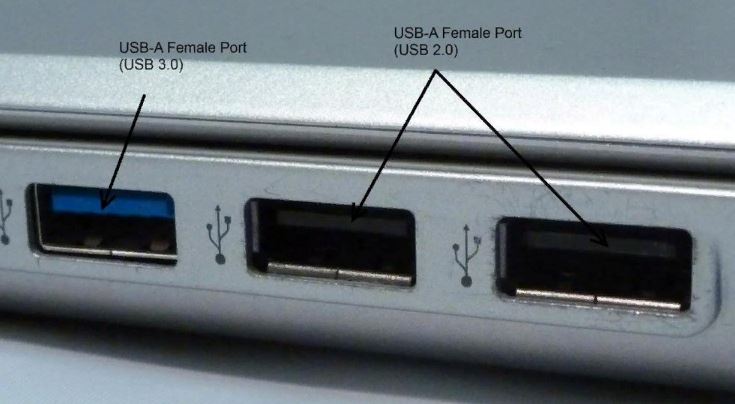USB 3.0 Против 3.1 Против Type C
С момента своего первого выпуска в 1996 году технология USB прошла долгий путь. Знаете ли вы, что существует более шести типов USB в разных версиях?
Копаться в кучах кабелей и адаптеров в поисках нужного USB-накопителя может быть непросто. Было несколько случаев, когда мне приходилось проводить тщательное исследование, чтобы выяснить, какую версию USB использует мое устройство. Имея это в виду, я решил написать эту статью, чтобы упростить некоторые вещи об индустрии USB. В этой статье я объясню основные различия между типами и версиями USB, чтобы вам было проще.
Что нужно знать о USB
Что вам нужно знать о USB, так это то, что самый распространенный тип USB-разъема – это USB Type-A, который имеет 4 контакта. Это то, что используется большинством USB-устройств, таких как мыши, клавиатуры, флэш-диски и тому подобное. Есть и другие типы, о которых вы также должны знать, о которых мы поговорим в следующем разделе, но USB Type-A является наиболее распространенным.
А как насчет USB-версий?
Вы, наверное, видели рекламу USB-оборудования, в которой упоминается USB 2.0, 3.0 или 3.1. (USB 4 – последний, выпущенный в 2019 году). Как и HDMI, существует несколько версий USB, но физический порт остается прежним. Другими словами, все вышеперечисленные версии USB используют один и тот же разъем, дизайн USB Type-A, но технические характеристики немного отличаются.
Версия, с другой стороны, зависит от оборудования. Хорошая новость – USB-устройства обратно совместимы. Например, вы можете подключить устройство USB 3.0 к порту USB 2.0 и так далее, если разъемы такие же. Вероятно, вы не захотите этого делать, потому что версия USB будет узким местом вашего устройства, а это означает, что оно не достигнет максимальной скорости передачи данных.
USB 2–3,1 с разъемами Type-A сегодня являются наиболее распространенными в электронике, но они постепенно заменяются более новыми версиями, о которых я сейчас расскажу.
USB 3.0 против 3.1 против Type C
Основное различие между версиями USB 3.0 и 3.1 – скорость передачи данных. USB 3.0 может поддерживать до 5 Гбит / с, а USB 3.1 может поддерживать до 10 Гбит / с. С другой стороны, USB Type-C – это более современная версия с другим разъемом, чаще встречающаяся на новых телефонах. Он построен на стандартах 3.1, поэтому предлагает аналогичные скорости, но с некоторыми дополнительными функциями.
USB Type-C имеет 24 контакта, что позволяет использовать гораздо больше функций. Например, вы можете заряжать устройство с помощью USB-C, выводить видео (обычно с помощью адаптера), передавать данные на высокой скорости и многое другое с помощью одного кабеля.
Типы USB-разъемов:
Итак, я упомянул USB Type-A и USB Type-C, но как насчет других типов разъемов? Есть еще несколько USB-разъемов, о которых вам следует знать.
Вот краткий список:
- USB Type-A (наиболее распространенный)
- Mini USB (популярно на небольших устройствах, таких как цифровые фотоаппараты)
- Micro USB (все еще используется, контроллеры PS4 используют micro USB, а также старые телефоны)
- USB B (редко, очень мало устройств, чаще всего на принтерах)
Mini и Micro USB очень похожи, за исключением того, что у micro более плоская и широкая поверхность, как у USB-C, а у micro – более толстая прямоугольная форма. USB-B встречается редко и обычно используется на принтерах или других громоздких устройствах. Разъем USB-B больше похож на квадратную форму.
Какие USB-порты использует мой компьютер?
Самый простой способ узнать, какая версия USB-портов на вашем компьютере, – это поискать синие порты. Большинство портов USB 3.0 отмечены синим цветом, поэтому они обеспечивают наилучшую скорость передачи данных, и вам следует подключать к ним устройства, совместимые с USB 3.0.
Другой способ проверить порты USB – войти в диспетчер устройств вашего компьютера и развернуть меню контроллеров универсальной последовательной шины, в нем должен отобразиться список ваших портов USB. В крайнем случае, изучите модель вашей материнской платы и проверьте ее руководство, оно должно показать все USB-порты и их поддерживаемые верс
В большинстве случаев, если на вашем компьютере есть USB-порты, которые не являются синими и не помечены как USB 3.0 в диспетчере устройств, то это, вероятно, USB 2.0. Скорее всего, ваш компьютер имеет комбинацию портов USB 3.0 и 2.0, в зависимости от вашего оборудования. Если вы планируете купить новый компьютер, убедитесь, что у него в основном порты USB 3.0 или новее. Для ноутбуков я рекомендую хотя бы один порт USB-C, потому что он очень универсален.
А как насчет Thunderbolt 3?
Thunderbolt 3 – это будущее для новых устройств, в нем используется физический разъем USB-C, но он расширяется за счет технологий. Большинство продуктов Apple, таких как Mac, используют Thunderbolt. В настоящее время Thunderbolt 3 пользуется большим спросом, потому что он может поддерживать широкий спектр услуг, а также заряжать устройства. Он также быстрее, чем USB-C, с максимальной скоростью передачи 40 Гбит / с (двойной USB-C), который также может поддерживать два монитора 4K с частотой 60 Гц (требуется ключ).
Thunderbolt 3 выглядит как порт USB-C, и рядом с ним обычно есть небольшой значок молнии, который указывает, что порт поддерживает зарядку. Преимущества Thunderbolt 3 просты; вы можете использовать один кабель для всего – подключения дисплеев, зарядки компьютера, передачи данных и даже можете использовать один и тот же кабель со своим телефоном. Если вы хотите купить новый ноутбук, я настоятельно рекомендую поискать тот, у которого есть порт Thunderbolt 3.
Вывод:
В заключение, индустрия USB может быть очень запутанной, но вам действительно не нужно понимать все технические характеристики и детали. Но вы действительно хотите найти компьютеры или устройства, которые используют последние версии, чтобы получить максимальную скорость. В наши дни USB 3.0 и 3.1 являются стандартом для портов, но USB-C постепенно начинает появляться в бытовой электронике. Я рекомендую искать устройства с портом USB-C с поддержкой Thunderbolt, одного должно быть достаточно.